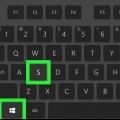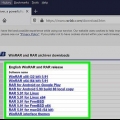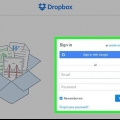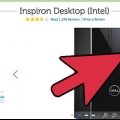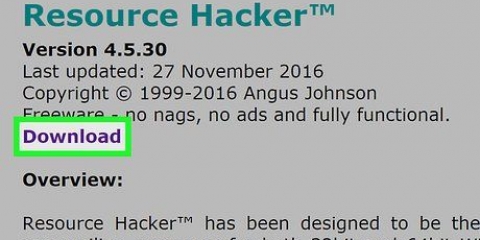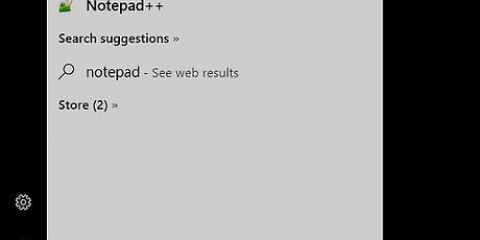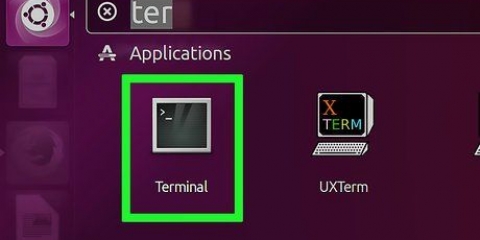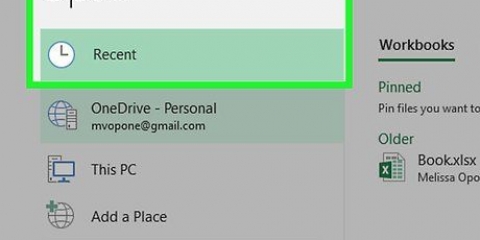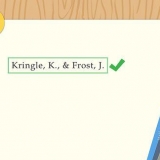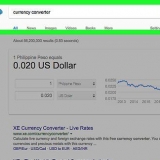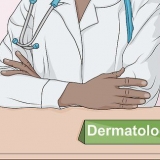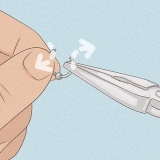Quando aggiungi nuovi file o directory ai tuoi progetti in Eclipse tramite qualcosa di diverso da Eclipse, devi aggiornare i progetti interessati per far sapere a Eclipse che i nuovi file sono presenti, altrimenti potresti riscontrare errori del compilatore o del percorso di compilazione. Sebbene i file JAR interni scompaiano da lib, sono ancora presenti nel file system. È solo la prospettiva di Eclipse che questi file JAR siano stati aggiunti. Per sicurezza, puoi creare una cartella per documentare il tuo codice. Lo fai come segue:
Aggiungi file jar a un percorso di creazione in eclipse
Contenuto
- Passi
- Parte 1 di 6: Aggiunta di file JAR interni
- Parte 2 di 6: Configurazione del percorso di compilazione
- Parte 3 di 6: Configurazione del Build Path (metodo alternativo)
- Parte 4 di 6: Aggiunta di file JAR esterni
- Parte 5 di 6: Aggiunta di file JAR esterni (metodo alternativo 1)
- Parte 6 di 6: Aggiunta di file JAR esterni (metodo alternativo 2)
- Consigli
Se il tuo progetto Java richiede le librerie JAR (Java Archive) per funzionare, potresti dover configurare il tuo progetto per includere le librerie nel percorso del file. Fortunatamente, è facile da fare con Eclipse e facile da ricordare. La versione utilizzata qui è Eclipse Java - Ganimede 3.4.0.
Passi
Parte 1 di 6: Aggiunta di file JAR interni

1. Crea una nuova cartella chiamatalib nella cartella del tuo progetto. Questo sta per "librerie" e contiene i file JAR che utilizzerai per quel progetto.

2. Copia e incolla i file JAR di cui hai bisognolib.Seleziona i file JAR di cui hai bisogno e fai clic con il tasto destro su di essi.Selezionali e fai clic su copia.Quindi incollali nella cartella lib premendoFile cliccando e poi Attaccarsi o premendo Control o Command-V.

3. Aggiorna il tuo progetto.Puoi farlo facendo clic con il pulsante destro del mouse sul nome del progetto e ricaricare cliccare. La mappa lib è ora visibile in Eclipse con i file JAR al suo interno.
Parte 2 di 6: Configurazione del percorso di compilazione

1. Apri la cartellalib in Eclissi. Fare clic sulla freccia a sinistra della cartella per aprirla.

2. Seleziona tutti i file JAR di cui hai bisogno. Gli amori ⇧ Sposta e fai clic sui file JAR nella cartella aperta.

3. Fare clic con il pulsante destro del mouse sui file JAR. Un menu a comparsa si aprirà ora sulla destra.

4. Vai aCostruisci il percorso.Passando il mouse su "Costruisci percorso" verrà visualizzato un sottomenu sulla sinistra.

5. SelezionareAggiungi al percorso di costruzione. I file JAR scompaiono dal lib e riapparire dentro Biblioteche referenziate.
Parte 3 di 6: Configurazione del Build Path (metodo alternativo)

1. Fare clic con il tasto destro del mouse sul nome del progetto.Questo mostrerà un menu a comparsa sulla destra.

2. Vai aCostruisci il percorso. Questo può essere trovato nel menu a comparsa che appare quando fai clic con il pulsante destro del mouse sul nome del progetto. Verrà quindi visualizzato un sottomenu alla sua destra.

3. clicca su Configura il percorso di costruzione.Si apre la finestra delle proprietà del progetto che mostra le configurazioni Build Path.

4. Seleziona la schedaBiblioteche.Questo può essere trovato nella parte superiore della finestra delle proprietà del progetto.

5. clicca suAggiungi file JAR. Questo può essere trovato sul lato destro della finestra delle proprietà del progetto.

6. Seleziona i file JAR di cui hai bisogno e fai clicok. I file JAR ora vengono visualizzati nell`elenco delle librerie in Build Path.

7. clicca suok per chiudere la finestra delle proprietà. I file JAR sono ora in Biblioteche referenziate invece che dentro lib.
Parte 4 di 6: Aggiunta di file JAR esterni

1. Fare clic con il tasto destro del mouse sul nome del progetto. Sulla destra apparirà un menu a comparsa.
Nota: È molto meglio fare riferimento ai file JAR che esistono nel tuo progetto o in altri progetti: questo ti dà la possibilità di controllare tutte le dipendenze dal sistema di controllo della versione.

2. Vai aCostruisci il percorso.Verrà visualizzato un sottomenu sul lato destro.

3. clicca su Configura il percorso di costruzione.Viene visualizzata la finestra delle proprietà del progetto con le configurazioni Build Path.

4. clicca suAggiungi variabile. Vedrai questa opzione a destra della finestra delle proprietà del progetto.

5. clicca suConfigura variabili. Vedrai questa opzione nella parte inferiore della finestra Nuove variabili.

6. clicca suNuovo. Puoi trovarlo nella parte inferiore della finestra delle preferenze.

7. Digitare un nome per la nuova variabile. Ad esempio, quando si tratta di file JAR per Tomcat, potresti chiamarlo "TOMCAT_JARS".

8. Passare alla directory contenente il JAR per il percorso. Clicca sul cartella-e passare alla directory contenente il percorso JAR.
Puoi anche fare clic File fare clic e scegliere un file JAR specifico per la variabile, se lo si desidera.

9. clicca suok. Questo definisce le variabili.

10. clicca suok. Questo chiude la finestra delle preferenze.

11. Selezionare la variabile dall`elenco.Fare clic sulla variabile per selezionarla.

12. clicca suEspandere. Questo è il pulsante sul lato destro dell`elenco delle variabili.

13. Seleziona i file JAR che desideri aggiungere al percorso di classe. Fare clic per selezionare i file JAR. Gli amori ⇧ Sposta per selezionare più file JAR.

14. clicca suok. Questo chiude la finestra di dialogo estesa.

15. clicca suok. Questo chiude la finestra di dialogo per la nuova variabile classpath.

16. clicca suok. Questo chiude la finestra delle impostazioni del percorso di creazione.
Se condividi il progetto con qualcun altro, deve definire anche la variabile. Possono definirlo sotto Finestra >Preferenze->Giava->Costruisci il percorso->Variabili del percorso di classe.
Parte 5 di 6: Aggiunta di file JAR esterni (metodo alternativo 1)

1. Fare clic con il tasto destro del mouse sul nome del progetto. Questo mostrerà un menu a comparsa sul lato.
- Utilizzando questo metodo, il JAR esterno dovrebbe trovarsi nella stessa posizione sul disco rigido per tutti coloro che utilizzano questo progetto. Ciò semplifica la condivisione di un progetto comune.

2. Vai aCostruisci il percorso. Verrà visualizzato un sottomenu sul lato destro.
Fare clic su Aggiungi archivi esterni.Questo è un sottomenu di Build Path.
 1. Seleziona i file JAR di cui hai bisogno e fai clicAprire. I file JAR ora vengono visualizzati in Biblioteche referenziate.
1. Seleziona i file JAR di cui hai bisogno e fai clicAprire. I file JAR ora vengono visualizzati in Biblioteche referenziate.
Parte 6 di 6: Aggiunta di file JAR esterni (metodo alternativo 2)

1. Fare clic con il tasto destro del mouse sul nome del progetto.Un menu a comparsa apparirà ora sulla destra.
- Nota: Utilizzando questo metodo, il JAR esterno dovrebbe trovarsi nella stessa posizione sul disco rigido per tutti coloro che utilizzano questo progetto. Ciò faciliterà la condivisione di un progetto comune.

2. Vai aCostruisci il percorso. Questo è nel menu a comparsa che appare quando fai clic con il pulsante destro del mouse sul nome del progetto.

3. clicca suConfigura il percorso di costruzione.Verrà visualizzata la finestra delle proprietà del progetto con le configurazioni del percorso di creazione.

4. Seleziona la schedaBiblioteche. Si trova nella parte superiore della finestra delle proprietà del progetto.

5. clicca suAggiungi file JAR esterni. Si trova sul lato destro della finestra delle proprietà del progetto.

6. Seleziona i file JAR di cui hai bisogno e fai clicAprire. I file JAR ora vengono visualizzati nell`elenco delle librerie nel percorso di creazione.

7. clicca suok per chiudere la finestra delle proprietà. I file JAR sono ora in Biblioteche referenziate.
Consigli
- Fare clic con il pulsante destro del mouse su .JAR nelle librerie di riferimento in Package Explorer.
- Seleziona la scheda Javadoc e indica la cartella (o l`URL) in cui si trova la documentazione. (Nota: a Eclipse non piacerà e la convalida avrà esito negativo. Ma non preoccuparti, funzionerà comunque.)
- Selezionare Java Source Attachment e individuare la cartella o .File JAR contenente le sorgenti.
Articoli sull'argomento "Aggiungi file jar a un percorso di creazione in eclipse"
Condividi sui social network:
Simile
Popolare